Neueste Funktionen im Internet Download Manager 2024 und 2025

So planen Sie das Herunterfahren mit dem Internet Download Manager: Ein aktuelles Update für 2024 und 2025, um Downloads optimal zu verwalten.
Derzeit gibt es viele Tools, die Benutzer beim Herunterladen von Daten aus dem Internet unterstützen, z. B .: Orbit Downloader , Gigaget , Fresh Download , Flashget Classic ... Am beliebtesten und beliebtesten ist jedoch der Internet-Download Manager (IDM). Es ist nicht nur anderen Konkurrenten in seinen eigenen Funktionen überlegen, sondern IDM hat auch die Möglichkeit, automatisch das Herunterladen von Links in äußerst nützlichen Browsern zu starten.
Download Internet Download Manager Neueste
Wenn Sie aus irgendeinem Grund das Download-Support-Tool im Browser deaktivieren möchten, finden Sie in Download.com.vn anhand des folgenden Artikels Anleitungen dazu. .
Um IDM zu deaktivieren, haben wir zwei Möglichkeiten:
Man kann sagen, dass nur sehr wenige von uns wissen, was IDM CC ist und wie es funktioniert. Wie Sie verstehen können, ist IDM CC eine Erweiterung für Webbrowser, um die Unterstützung für den Internet Download Manager beim Herunterladen von Daten zu maximieren.
Wirkung von IDM CC:
Wenn es um die herausragenden Effekte geht, ist es am wichtigsten, IDM dabei zu helfen, während der Verwendung von IDM-Benutzern automatisch Links zu erkennen und die Schaltfläche Herunterladen direkt auf dem Betriebsbildschirm anzuzeigen.
Schritt 1: Klicken Sie in der Hauptoberfläche des Google Chrome-Browsers auf das Symbol mit drei Strichen und wählen Sie " Weitere Tools - Andere Tools / Erweiterungen - Erweiterungen".
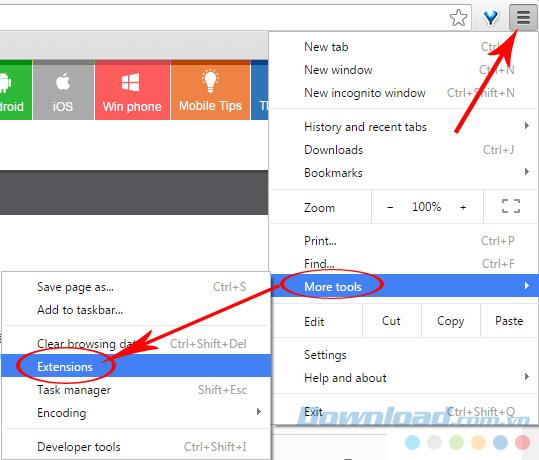
Schritt 2: In der neuen Oberfläche finden wir das Dienstprogramm IDM CC (IDM Integration Module). Führen Sie einfach das Häkchen / Deaktivieren aus, um IDM CC zu aktivieren (aktivieren) oder zu deaktivieren (deaktivieren).
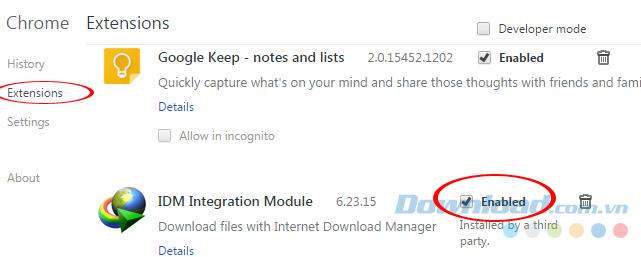
Wenn IDM CC deaktiviert ist, bedeutet dies auch, dass der Internet Download Manager in diesem Browser nicht funktioniert.
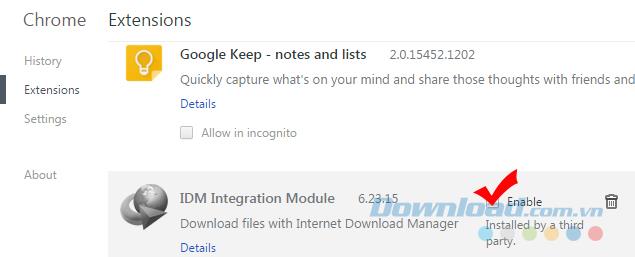
Schritt 1: Öffnen Sie Firefox , klicken Sie auf das Symbol mit drei Strichen (obere rechte Ecke des Browsers) und wählen Sie Add-Ons.
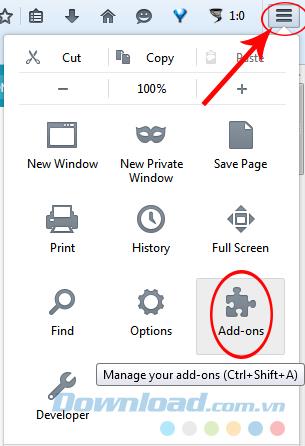
Schritt 2: Wählen Sie Erweiterungen und beobachten Sie IDM CC (IDM Integration). Wenn es wie unten gezeigt ausgegraut ist und nicht aktiviert ist, klicken Sie auf Aktivieren, um es zu aktivieren .
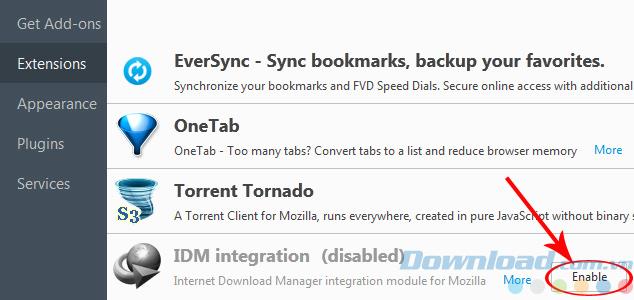
Fahren Sie auf Jetzt neu starten den Browser neu starten, und Firefox - Einstellungen zu erinnern.

Wenn Sie es deaktivieren möchten, klicken Sie einfach wieder auf Deaktivieren
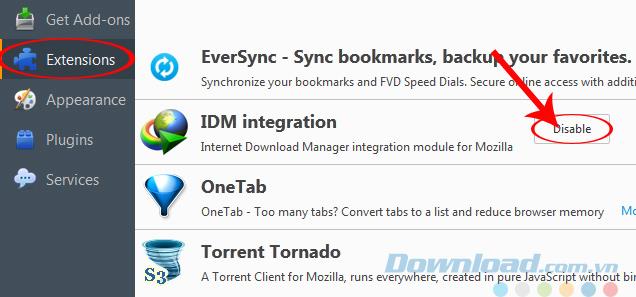
Wählen Sie Browser neu starten, fertig!
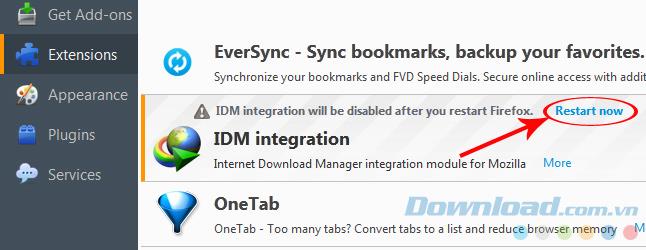
Öffnen Sie den IE und wählen Sie Extras / Add-Ons verwalten.
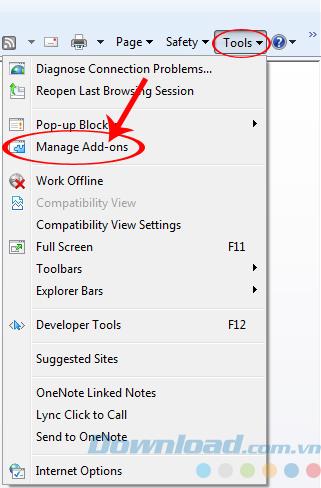
Wählen Sie im Abschnitt Add-on-Typen die Option Symbolleisten und Erweiterungen aus, drehen Sie sich zum rechten Fenster, scrollen Sie nach unten und überprüfen Sie die IDM-Integration , sofern diese bereits aktiviert ist.
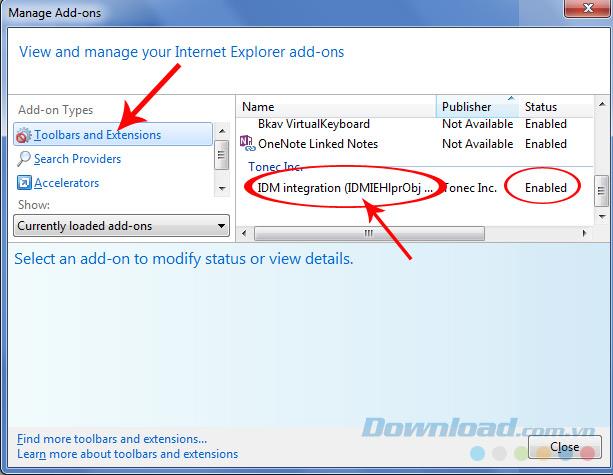
Sie können den Status (Status) für IDM CC ändern, indem Sie mit der linken Maustaste auf dieses Element klicken und dann unten Deaktivieren auswählen .
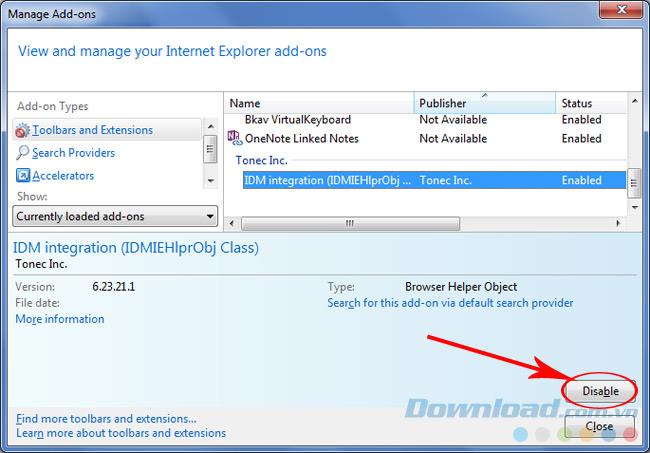
Öffnen Sie IDM, klicken Sie mit der linken Maustaste auf Downloads und wählen Sie Optionen nach unten .

Das Fenster IDM-Konfiguration wird angezeigt. Wählen Sie die Registerkarte Allgemein und deaktivieren Sie die Kontrollkästchen für einen bestimmten Browser.
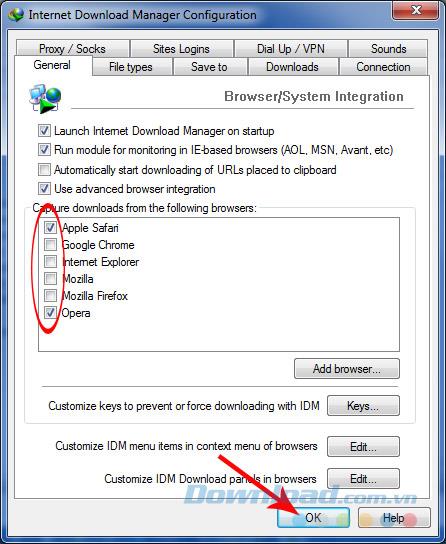
Wenn Sie das Häkchen beendet haben, klicken Sie auf OK, um den Vorgang abzuschließen
Wir wissen also, wie man IDM CC ein- und ausschaltet oder mit anderen Worten IDM in Internetbrowsern deaktiviert. Ich hoffe, Sie haben mit diesem Handbuch das weltweit beliebteste Download-Tool besser verstanden, damit Sie es besser nutzen können.
So planen Sie das Herunterfahren mit dem Internet Download Manager: Ein aktuelles Update für 2024 und 2025, um Downloads optimal zu verwalten.
So beheben Sie die IDM-Benachrichtigung Gefälschte Seriennummer, Internet Download Manager-Benachrichtigung wurde mit einer gefälschten Seriennummer registriert oder die Seriennummer wurde blockiert
Erfahren Sie, wie Sie den Internet Download Manager gründlich entfernen. Diese Anleitung ist für die neuesten Versionen 2024 und 2025 optimiert.
Wenn Sie Galaxy AI auf Ihrem Samsung-Telefon nicht mehr benötigen, können Sie es ganz einfach deaktivieren. Nachfolgend finden Sie Anweisungen zum Deaktivieren von Galaxy AI auf Ihrem Samsung-Telefon.
Wenn Sie KI-Charaktere auf Instagram nicht benötigen, können Sie diese auch schnell löschen. So löschen Sie KI-Charaktere auf Instagram.
Benutzer können den ChatGPT-Speicher jederzeit deaktivieren, sowohl auf Mobilgeräten als auch auf Computern. Nachfolgend finden Sie Anweisungen zum Deaktivieren des ChatGPT-Speichers.
Standardmäßig sucht Windows Update automatisch nach Updates. Sie können auch sehen, wann das letzte Update erfolgte. Hier finden Sie eine Anleitung zum letzten Windows-Update.
Das Löschen der eSIM auf dem iPhone ist grundsätzlich einfach. Nachfolgend finden Sie Anweisungen zum Löschen der eSIM auf dem iPhone.
Zusätzlich zum Speichern von Live Photos als Videos auf dem iPhone können Benutzer Live Photos auf dem iPhone ganz einfach in Boomerang konvertieren.
Viele Apps aktivieren SharePlay automatisch, wenn Sie FaceTime verwenden. Dies kann dazu führen, dass Sie versehentlich die falsche Taste drücken und Ihr Videoanruf dadurch ruiniert wird.
Wenn Sie „Click to Do“ aktivieren, funktioniert die Funktion und versteht den Text oder das Bild, auf das Sie klicken, und trifft dann Entscheidungen, um relevante kontextbezogene Aktionen bereitzustellen.
Durch Einschalten der Tastaturbeleuchtung leuchtet die Tastatur. Dies ist nützlich bei schlechten Lichtverhältnissen oder sorgt für einen cooleren Look in Ihrer Gaming-Ecke. Sie haben die Wahl zwischen vier Möglichkeiten, die Tastaturbeleuchtung Ihres Laptops einzuschalten.
Es gibt mehrere Möglichkeiten, in den abgesicherten Modus von Windows 10 zu gelangen, falls Sie Windows nicht öffnen und hineinkommen. Informationen zum Aufrufen des abgesicherten Modus von Windows 10 beim Starten Ihres Computers finden Sie im folgenden Artikel von WebTech360.
Grok AI hat seinen KI-Fotogenerator jetzt erweitert, um persönliche Fotos in neue Stile umzuwandeln, beispielsweise um Fotos im Studio Ghibli-Stil mit berühmten Animationsfilmen zu erstellen.
Google One AI Premium bietet Benutzern eine einmonatige kostenlose Testversion an, bei der sie sich anmelden und viele verbesserte Funktionen wie den Gemini Advanced-Assistenten ausprobieren können.
Ab iOS 18.4 können Benutzer bei Apple entscheiden, ob aktuelle Suchanfragen in Safari angezeigt werden sollen.
Die Zwischenablage auf dem iPhone speichert Bilder und Daten. Wenn Sie jedoch zu viele Informationen speichern, kann dies Ihre Privatsphäre beeinträchtigen. In diesem Fall können Sie eine Verknüpfung zum Löschen der Zwischenablage einrichten.
Um die Sicherheit der Kinder bei der Verwendung des Telefons zu gewährleisten, können Eltern über die Funktion „Familienfreigabe“ auf dem iPhone ein Apple-ID-Konto für ihre Kinder erstellen.
















